
Unsplash / Pixabay
Hosts File Managerを使ってみる
サイトの引っ越し作業で元のサイトを残したまま新サイトを作成したかったのですが、
Xサーバー+Wordpressでも確認作業がうまく出来ませんでした。
ということでHosts File Managerを使ってみることにしました。
参考記事
-

-
QHM(HAIK)サイトをWordPressに移植してみた
QHMサイトをWordpressに移植してみる 現在さくらのレンタルサーバからエックスサーバーへの移転に伴い、 ホームページの引っ越し作業をしています。 引っ越しついでに、一つのサイトをQHMからワー ...
Contents
ソフトの概要
インターネットでWEBページを表示する時にはパソコンでアドレスを入力します。
(例:www.sample.com)するとパソコンは最初DNSサーバーにホームページのある
WEBサーバーのアドレスを尋ねにいきます。
そしてDNSサーバーに教えてもらったアドレスのサーバーに行くとWEBページが表示される
仕組みです。

Hosts File Managerはパソコン内の接続先WEBページのIPアドレス情報を書き換えて、
まだ公開されていないWEBページを表示させることが出来ます。
Hosts File Manager使用の為の準備
Hosts File ManagerはWEBサーバーのIPアドレスとドメインが分からないと接続出来ません。
表示させたいWEBページがあるサーバーにアクセスしてIPアドレスを調べておきましょう。
例えばサクラインターネットなら会員ページにログインしてサーバー情報をクリックすると
確認出来ます。
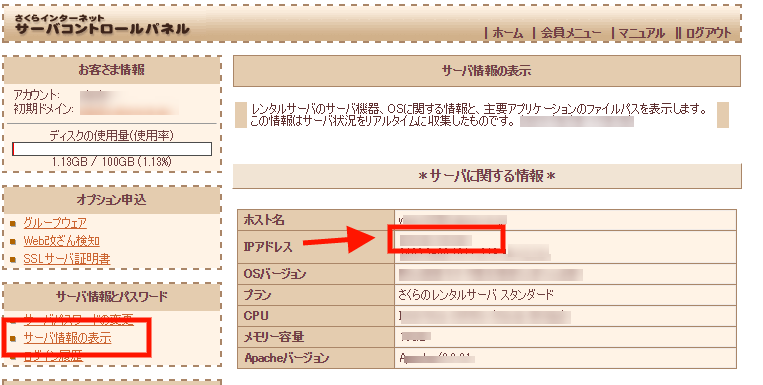 xサーバーでも同じですが、サーバーパネルにログインしてサーバー情報をクリックすれば
xサーバーでも同じですが、サーバーパネルにログインしてサーバー情報をクリックすれば
確認出来ます。
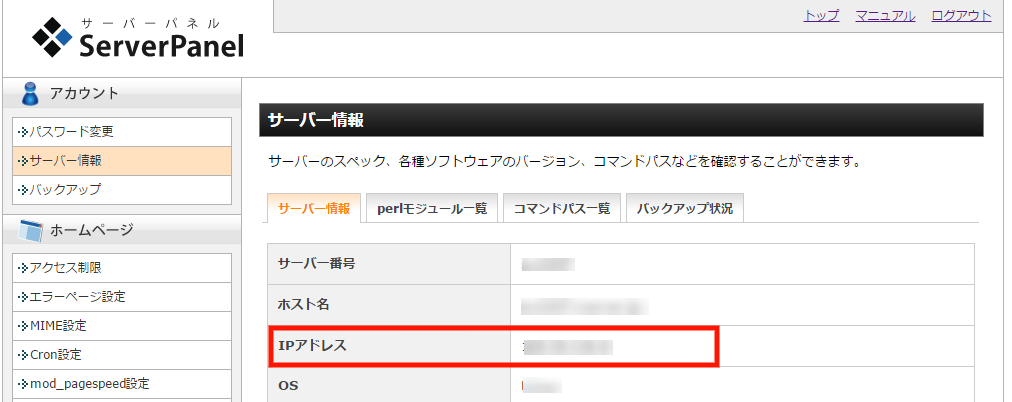
こちらのIPアドレスが重要ですのでメモしておいてください。
Hosts File Managerのダウンロード
Hosts File Managerはフリーソフトでこちらからダウンロード出来ます。
私の環境はWindows10 64Bit版ですが、問題なく使用できました。
※このソフトはフリーウェアです。インストールは自己責任でおねがいします。
http://softwarefactory.jp/ja/products/hostsfilemanager/index.html#GAIYOU
ダウンロードページでこちらからダウンロードできます。
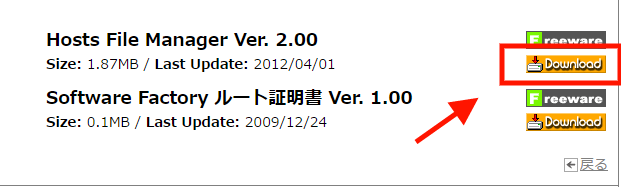
Hosts File Managerのインストール
ダウンロードが完了したら、解凍後Setupをクリックするとインストールがはじまります。
インストールフォルダーは私の場合で
C:\Program Files (x86)\Software Factory\Hosts File Manager
となります。
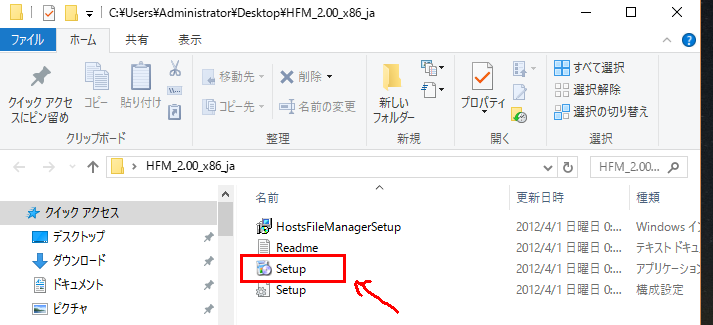
Hosts File Managerの設定
初期画面はこんな感じですが、ちょっと違っているとしたらファイル>新規作成で
新規作成したら良いと思います。
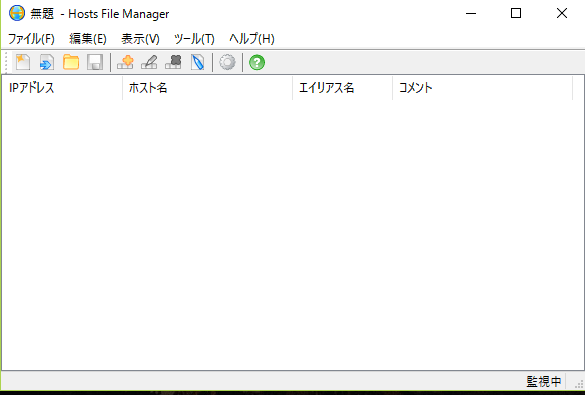
IPアドレスの設定
最初に 編集>レコードの追加 を選択するか、追加のボタンをクリックします。
すると下のような画面になりますのでIPアドレスとドメインを入力します。
赤の部分の入力でOKです。
ドメインの部分にはhttp://wwwは要りません。sample.comだけです。
コメントはサーバー名などを入力しておくと後で分かりやすいかとおもいます。
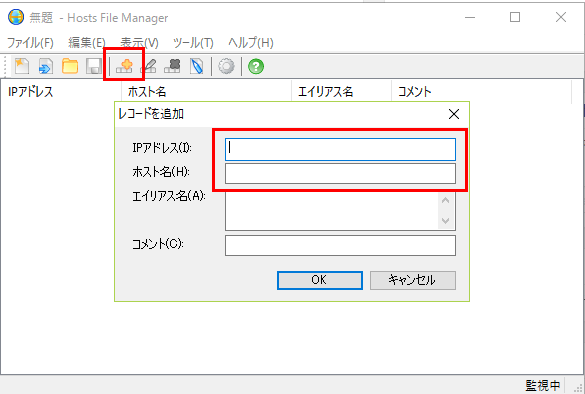
上書き保存で確定
入力が完了したら、□にチェックを入れます。
それだけでは変更されませんので ファイル>上書き保存 してください。
チェック→上書き保存で接続先が変更されます。
元に戻すときはチェックを外して上書き保存で元のサーバーに接続されます。
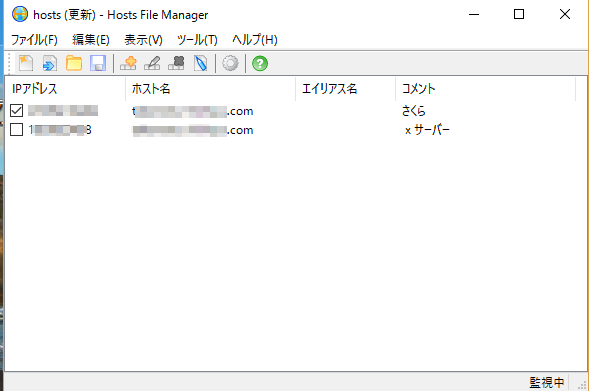
Hosts File Managerの注意点
最初上書き保存のタイミングがよく分からなくて混乱したのですが、チェックをつけたら
上書き保存、あるいはチェックを外したら上書き保存でOKだと思います。
「管理者権限が必要ですうんぬんうんぬん~」というアラートがでるときがあります。
管理者権限がないと利用できないみたいなのでアラート表示が出た場合は
「続行」とか「OK」を押して下さい。
また、たまに挙動がおかしくなったな~と思ったら ツール>DNSキャッシュをクリアー すると
うまく表示されるかもしれません。
最後はチェックを外して上書き保存してくださいね。これ重要です。
まとめ
最初は使い方が分からず混乱しましたが、分かってしまえば簡単で便利なソフトです。
フリーウェアに感謝致します。
